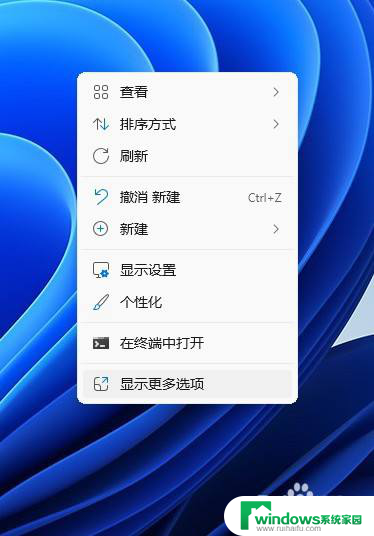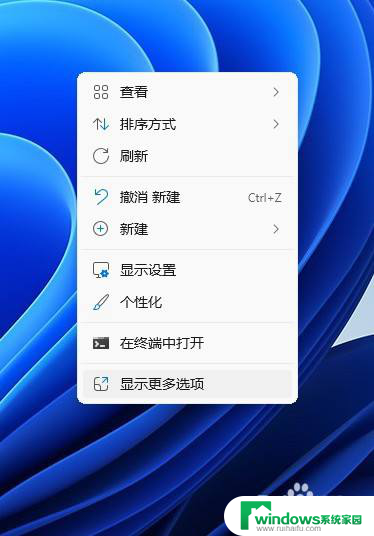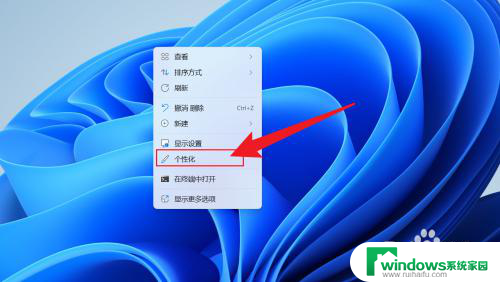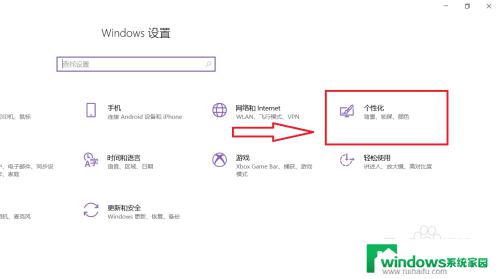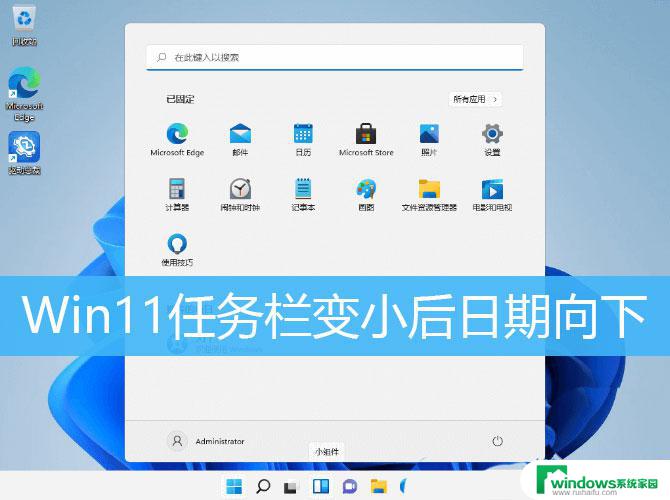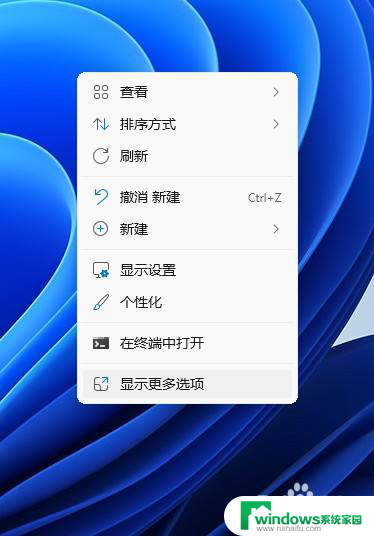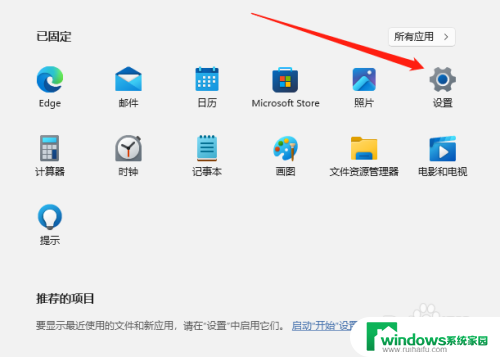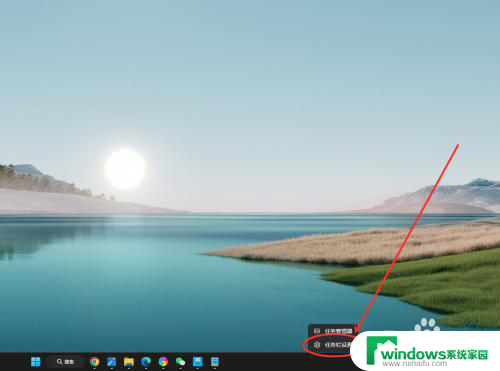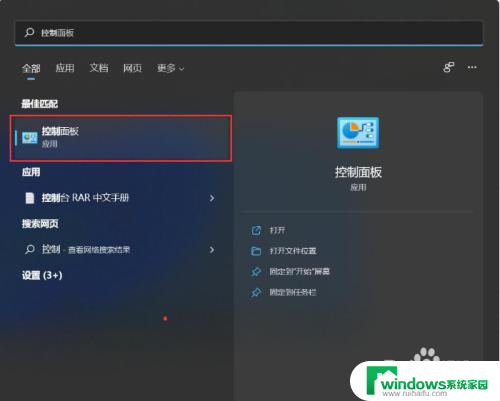win11怎么设置任务栏显示在左侧 Win11任务栏左边设置方法
更新时间:2024-10-28 11:59:11作者:yang
Win11是微软最新的操作系统版本,它引入了许多新的功能和界面设计,其中任务栏的位置设置也有了一些新的变化。如果你想让任务栏显示在屏幕的左侧,可以通过简单的设置来实现。接下来我们将介绍如何在Win11中设置任务栏显示在左侧的方法。
Window11把任务栏放左边方法:1. 右键点击桌面空白位置,在弹出的菜单选择打开【个性化】。
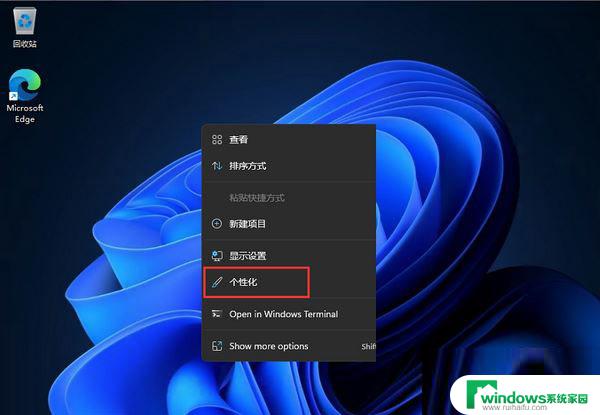
2. 打开个性化之后,在右侧的菜单中找到【任务栏】。
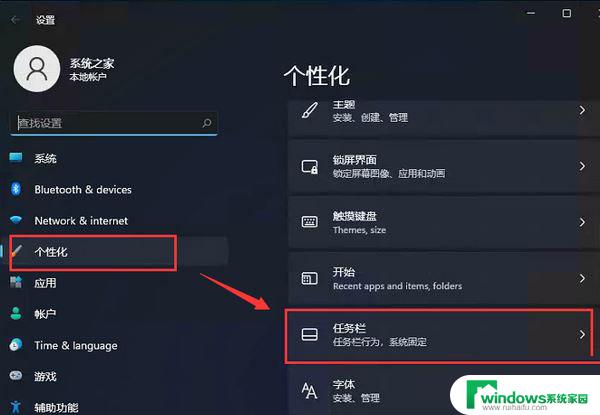
3. 接着在任务栏选项,找到【任务栏行为】。
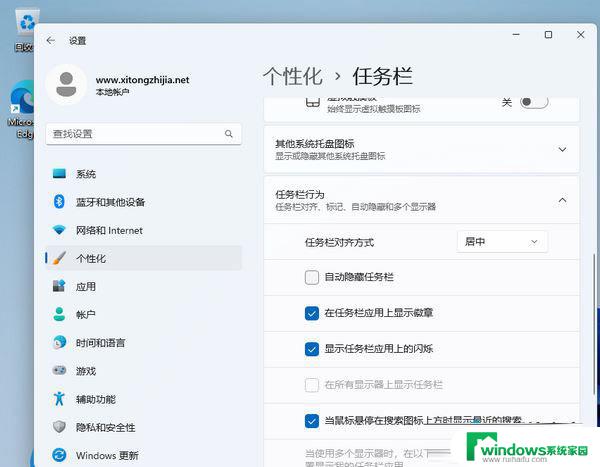
4. 然后在【任务栏行为】中选择开始菜单【靠左】对齐。
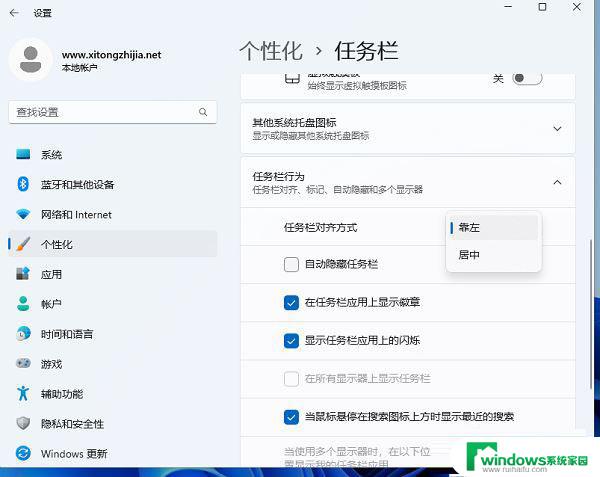
5. 设置保存后,Window11的任务栏就放到屏幕的左边了。
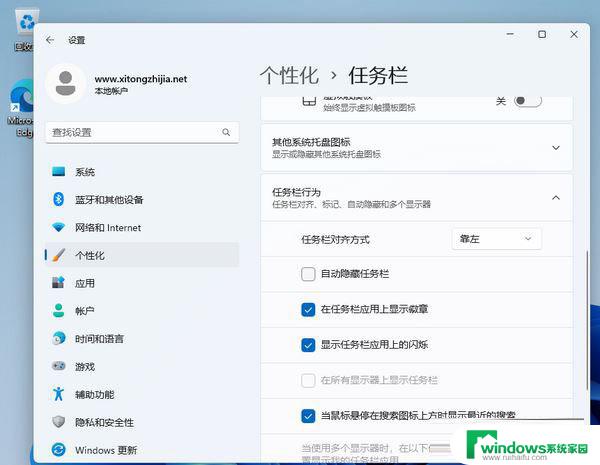
以上就是win11怎么设置任务栏显示在左侧的全部内容,有遇到这种情况的用户可以按照小编的方法来进行解决,希望能够帮助到大家。